¿Cómo solucionar problemas comunes de imagen de la biblioteca de medios en el sitio web de WordPress?
Publicado: 2021-11-16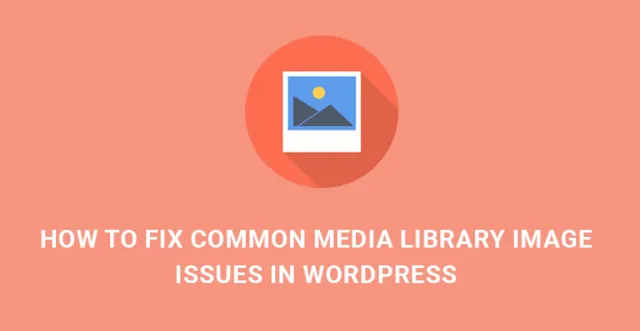
¿Se enfrenta y trata de solucionar problemas comunes de la biblioteca de medios de WordPress ? Esta vez estamos aquí para eliminar la complejidad y el misterio de los procesos de manejo de dichos errores y permitirle cargar y personalizar correctamente las imágenes y fotos de su sitio.
Imágenes, fotos y otras piezas de contenido visual tienen un papel crucial cuando se trata de mantener a su audiencia web comprometida y entretenida.
También son importantes para mover a sus clientes potenciales y clientes a través de los procesos de destino, como buscar artículos disponibles, comprar, ponerse en contacto con usted, etc.
Dado que las imágenes son una fuente inmensa de información y comunicación que inundan el sistema de redes global, cada propietario de un sitio web siente la necesidad de hacer que su contenido web sea visualmente atractivo y creativo a través de imágenes diversas y específicas de nicho (actualización de 2021: consulte este artículo para obtener información sobre cómo crear contenido sorprendente). imágenes de photoshop). Sin embargo, cuando se trata de una gran cantidad de carga y administración de imágenes, los problemas de imágenes relevantes son inevitables.
En este artículo, discutiremos los principales problemas que puede encontrar cualquier administrador del sitio de WP y le proporcionaremos los procedimientos para solucionar los problemas comunes de la biblioteca de medios de WordPress.
Uno de los errores que se muestran con más frecuencia es el error HTTP cuando intenta cargar imágenes en su Biblioteca de medios de WP. Afortunadamente, este error no es invencible en absoluto.
Hay algunos procedimientos básicos a seguir para encontrar la fuente real de este error. Para obtener instrucciones detalladas sobre cómo corregir el error HTTP, consulte (enlace del artículo de error HTTP).
Los siguientes problemas comunes de la biblioteca de medios de WordPress que puede encontrar mientras trabaja con la biblioteca de medios de WP son las miniaturas en blanco. En caso de que vea íconos de documentos en blanco en lugar de miniaturas de imágenes adecuadas en su biblioteca de medios, debe encargarse de corregirlos.
Bueno, uno de los procesos razonables de solución de problemas que se deben llevar a cabo es asegurarse de que su plantilla de WordPress, los complementos agregados y otros archivos estén actualizados.
Tan pronto como haya actualizado su sitio y sus herramientas, haga una copia de seguridad de su sitio WP junto con la base de datos. Después de estos procedimientos, verifique la apariencia de las miniaturas.
Si no hay cambios, pase a cambiar los permisos para la carpeta de carga. Ahora debe ir a su Panel de administración, Configuración, Medios. Si la opción Organizar mis cargas en carpetas basadas en meses y años está deshabilitada, habilítela.
Luego busque la carpeta de cargas en la carpeta wp-content y verifique los permisos aquí. Si no encuentra 755, cambie los permisos y vuelva a la página anterior para deshabilitar Organizar mis cargas en carpetas basadas en meses y años.
Si los métodos mencionados anteriormente son inútiles, lo último que puede hacer es agregar el complemento Regenerar miniaturas.
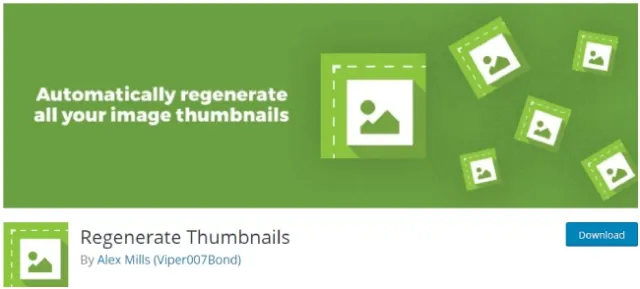
Este complemento le permitirá eliminar el tamaño de las imágenes antiguas y regenerar las miniaturas de las imágenes en su biblioteca de medios.
Cuando intenta cargar imágenes desde su PC, cámara o teléfono inteligente, a veces son demasiado grandes para su sitio WP. Por lo tanto, este es otro error habitual al que debe prestar atención cuando intenta solucionar problemas comunes de la biblioteca de medios de WordPress.
Reparar este error no te llevará mucho tiempo. WordPress viene con algunas herramientas básicas de imagen para recortar, escalar, cambiar el tamaño, etc.
Primero, visite Medios, Agregar nuevo y cargue su imagen. Una vez cargada la imagen, encontrará el enlace Editar imagen debajo de la imagen cargada.
Haga clic en él y aparecerá la pantalla del editor de imágenes. Encuentre la parte de recorte de la imagen, elija la relación de aspecto para recortar o simplemente seleccione el área que desea recortar.

A veces, cuando carga diferentes imágenes a su biblioteca de medios, parece un almacén sin categorizar y manchado del contenido visual de su sitio.
Para deshacerse de este lío, puede optar por mostrar sus imágenes específicas temáticas o de nicho en diferentes columnas y filas. En esta relación, el método más inteligente para agruparlos y mostrarlos en filas y columnas es crear galerías de imágenes.
Si cree que su conocimiento previo o sus habilidades técnicas no son suficientes para solucionar los problemas comunes de imágenes de la biblioteca de medios de WordPress y agregar sus imágenes de una manera agradable, piénselo dos veces.
Este proceso es bastante simple y sin complicaciones. Simplemente cargue sus imágenes en la biblioteca de medios, seleccione las imágenes relevantes que desea agrupar y haga clic en Crear galería justo debajo de Insertar medios a la izquierda.
Luego, debe buscar Agregar nueva galería y hacer clic en él, después de lo cual se le proporcionará la configuración básica de la galería. En esta etapa, podrá establecer el número de columnas, los tamaños de imagen de la galería y más.
Algunos usuarios de WordPress pueden encontrar que la imagen de su biblioteca de medios se muestra con precisión, pero que indica la ubicación anterior, especialmente después de la migración del sitio a WordPress.
Significa que las imágenes de su sitio se están cargando desde una fuente externa. En este caso, su tarea es importar esas imágenes externas en su nuevo sitio WP.
Importar complemento externo
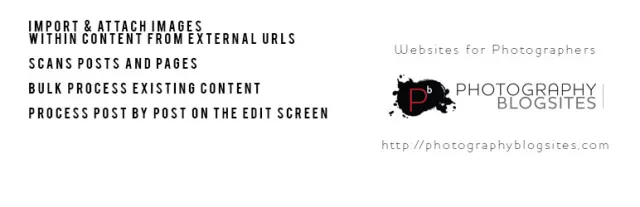
![]()
es la herramienta útil que podemos ofrecerle para resolver este problema.
Finalmente, una de las imprecisiones esenciales con las que puede encontrarse al tratar de solucionar los problemas comunes de imagen de la biblioteca de medios de WordPress son las imágenes y fotos distorsionadas de su sitio web basado en WordPress cuando alguien intenta explorarlas en su dispositivo móvil o tableta.
No hace falta señalar la importancia de la exposición de imágenes receptiva y compatible con dispositivos móviles de cualquier sitio web o blog moderno.
Dado el aumento aparentemente rebelde del tráfico móvil y el consumo de Internet móvil, es imprescindible optimizar el contenido visual y el sitio web en general para dispositivos móviles.
En cuanto a la parte de la imagen, hay muchos complementos prácticos de WordPress cuando se trata de agregar funcionalidad receptiva a sus imágenes y fotos para cumplir con los requisitos de cualquier dispositivo móvil o portátil.
Uno de los complementos de primera categoría y altamente recomendados para agregar a su sitio es
Galería Envira
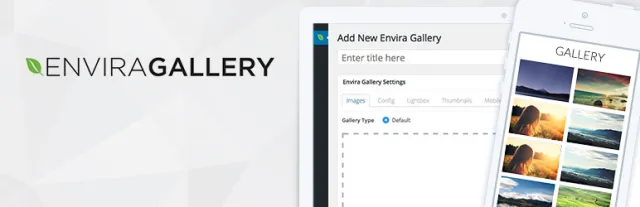
![]()
Este complemento popular hace que crear y exhibir galerías receptivas sea muy fácil. Además, es capaz de generar galerías de imágenes y videos receptivos con unos pocos clics y sin un curso de acción complicado.
La próxima vez y el complemento verificado de seguridad para tratar con imágenes receptivas es NextGen Gallery. /https://wordpress.org/plugins/nextgen-gallery/. Viene con una amplia variedad de funciones y controles útiles para dar como resultado una visualización y visualización de imágenes perfectas en píxeles.
Video tutorial para solucionar problemas comunes de imagen de la biblioteca de medios en WordPress
